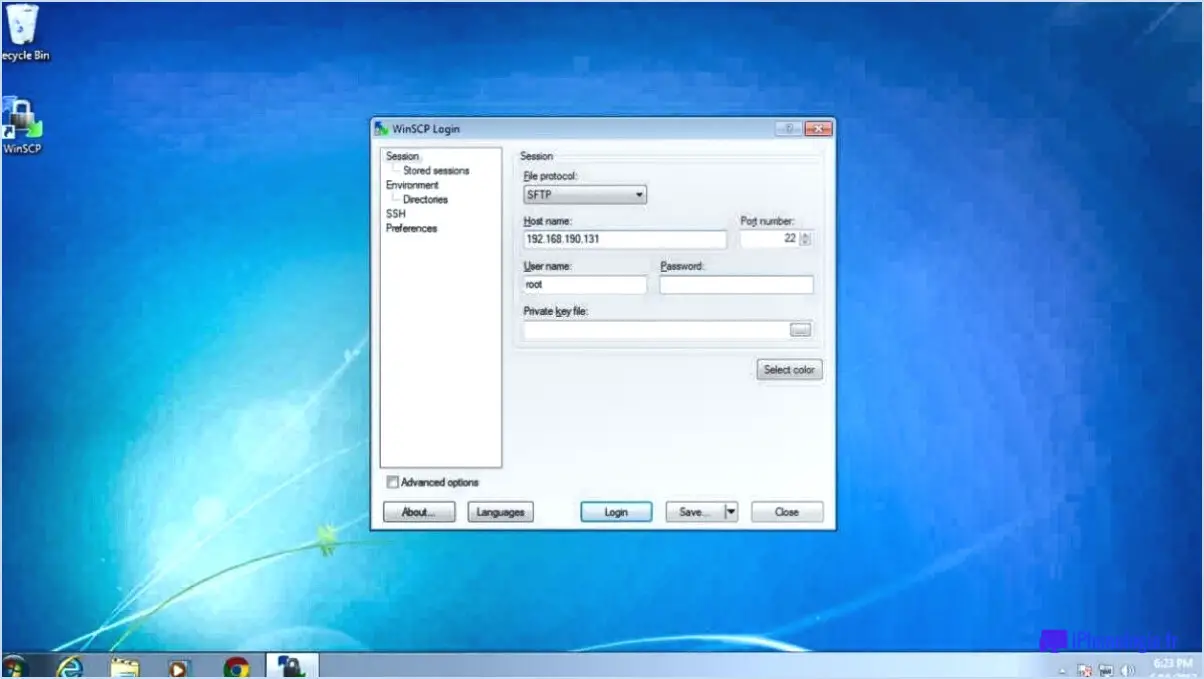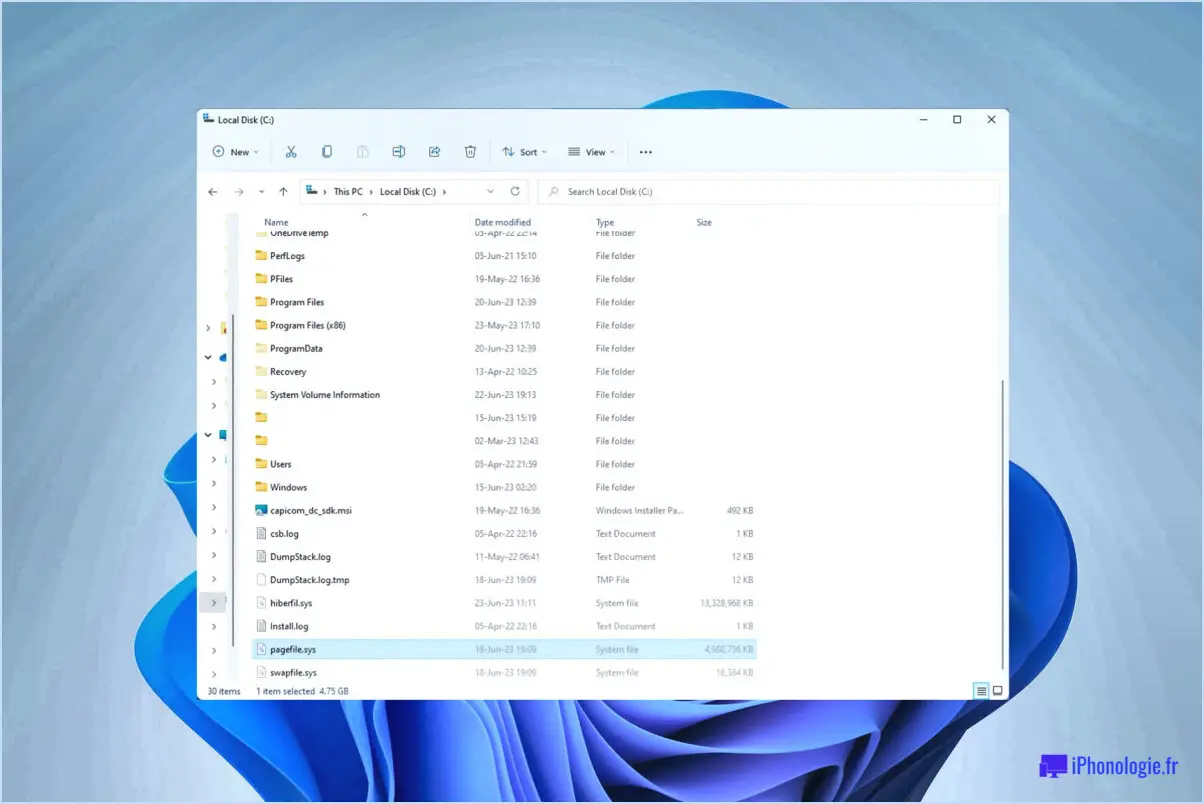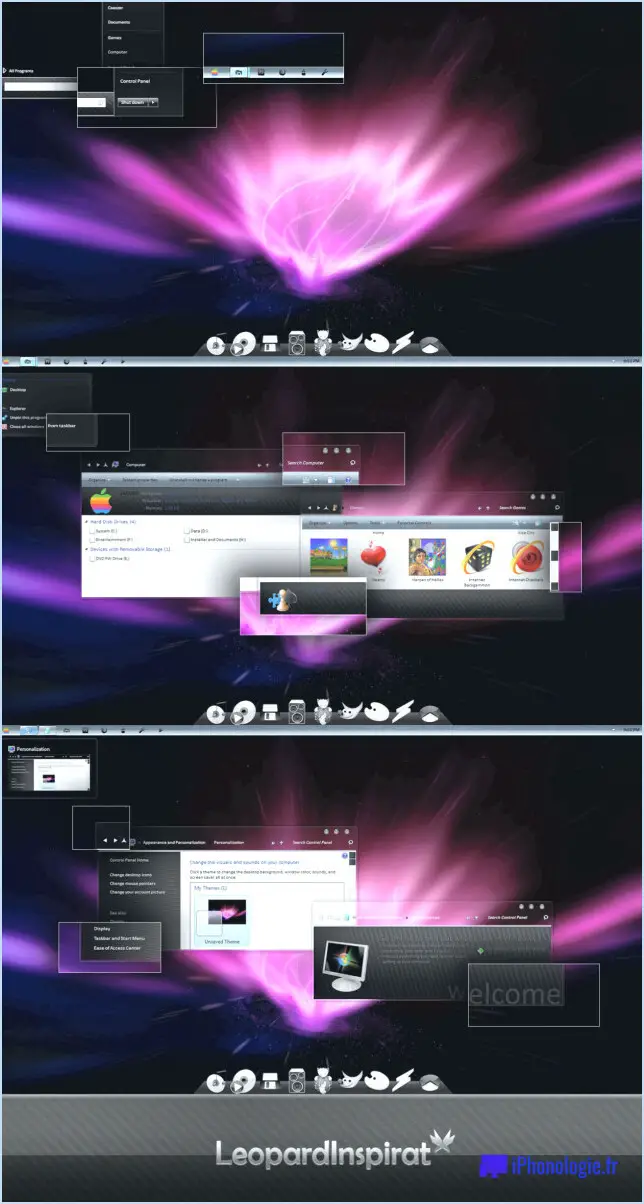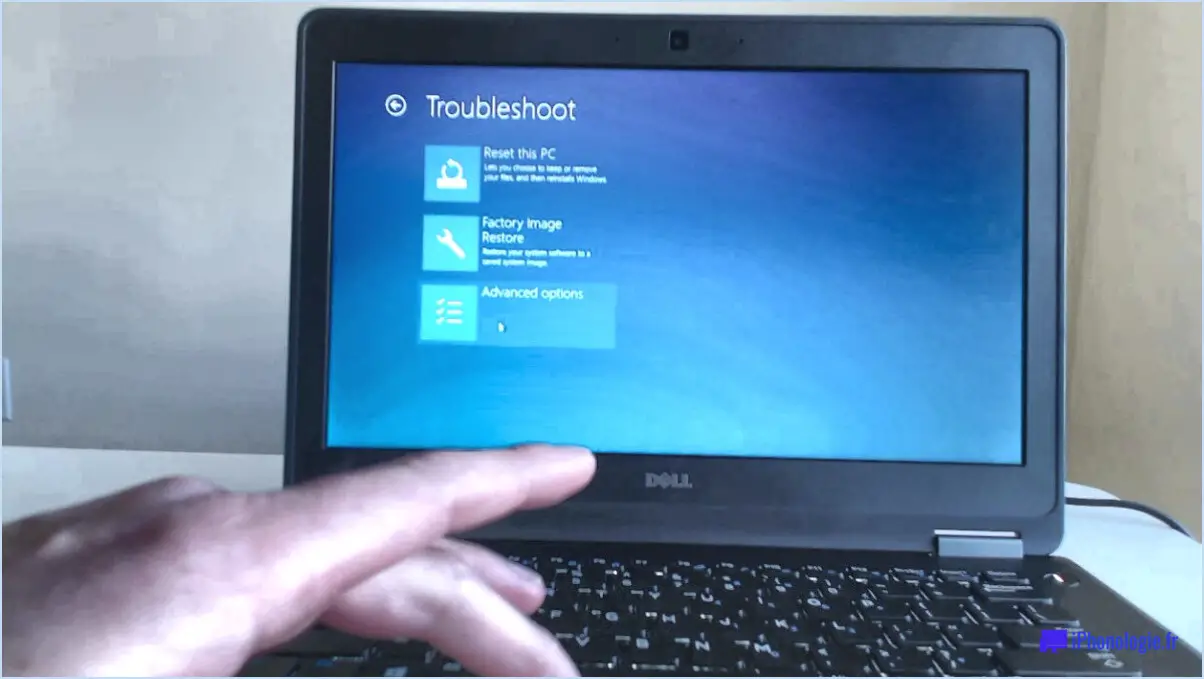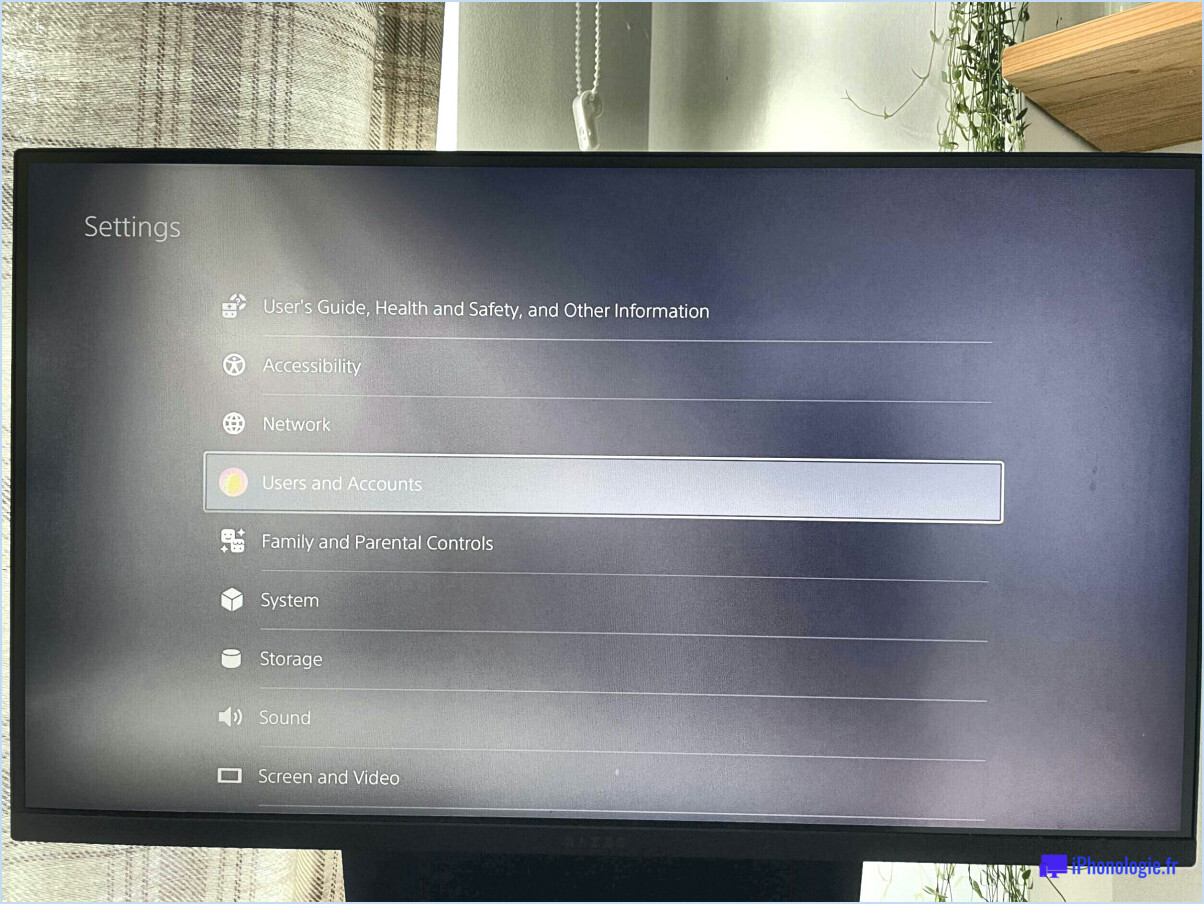Comment changer le fond d'écran sur windows 11?
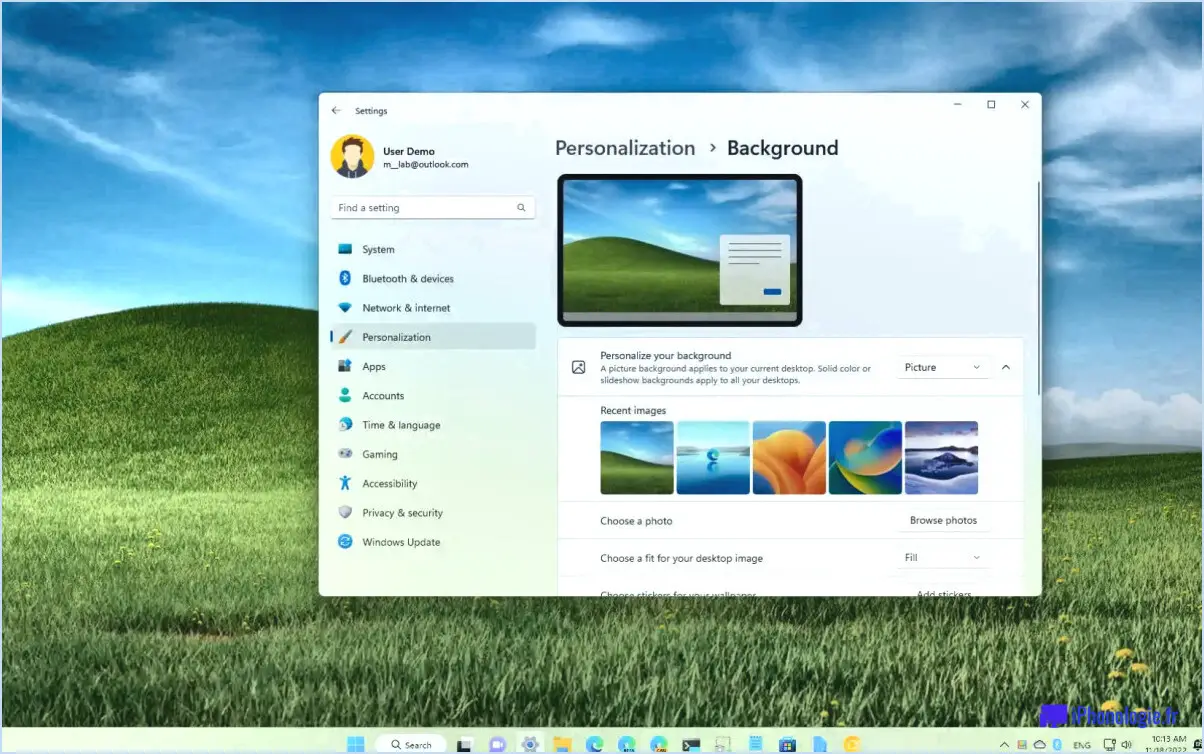
Changer le fond d'écran sur Windows 11 est un processus direct qui nécessite quelques étapes simples. Voici un guide étape par étape sur la façon de procéder :
- Ouvrez le menu Démarrer : Vous pouvez le faire en cliquant sur l'icône Windows dans le coin inférieur gauche de votre écran ou en appuyant sur la touche Windows de votre clavier.
- Allez dans Paramètres : Cliquez sur l'icône en forme d'engrenage dans le menu Démarrer pour ouvrir l'application Paramètres.
- Naviguez jusqu'à Personnalisation : Dans l'application Paramètres, cliquez sur l'onglet "Personnalisation".
- Choisissez l'option Thèmes : Sous Personnalisation, sélectionnez l'onglet "Thèmes" dans la barre latérale de gauche.
- Sélectionnez Fond d'écran : Faites défiler vers le bas jusqu'à la section "Fond d'écran" et choisissez le fond d'écran que vous souhaitez utiliser dans la liste fournie.
- Appliquez les modifications : Une fois que vous avez choisi le papier peint souhaité, cliquez sur le bouton "Appliquer" pour le définir comme nouveau fond d'écran.
Vous pouvez également personnaliser votre fond d'écran en sélectionnant l'option "Parcourir" dans la section "Fond d'écran" et en choisissant une image dans le stockage local de votre ordinateur. En outre, vous pouvez choisir de définir des fonds d'écran différents pour votre écran de verrouillage et votre bureau en cliquant sur l'option "Choisissez votre image" dans la section "Fond d'écran" et en sélectionnant l'option appropriée.
Voilà, c'est fait ! Avec ces étapes simples, vous pouvez facilement changer le fond d'écran de votre ordinateur Windows 11.
Comment changer le fond d'écran de mon ordinateur?
Pour changer le fond d'écran de votre ordinateur sous Windows 11, vous devez suivre quelques étapes simples. Tout d'abord, ouvrez le menu Démarrer et sélectionnez "Paramètres". De là, allez dans "Personnalisation" et cliquez sur l'onglet "Thèmes". Ensuite, sous "Fond d'écran", vous pourrez choisir le fond d'écran de votre choix dans une liste d'options. Vous pouvez également cliquer sur "Parcourir" pour sélectionner une image personnalisée sur votre ordinateur.
Si vous souhaitez remplacer votre fond d'écran par une image spécifique, cliquez avec le bouton droit de la souris sur l'image et sélectionnez "Définir comme fond d'écran". Vous pouvez également ajuster la position de votre papier peint en sélectionnant "Choisir un ajustement", ce qui vous donnera des options telles que "Remplir", "Ajuster" et "Étirer".
Une fois que vous avez sélectionné le fond d'écran souhaité et effectué tous les ajustements nécessaires, il vous suffit de fermer le menu Paramètres pour que votre nouveau fond d'écran soit appliqué. Profitez de votre nouveau fond d'écran !
Comment puis-je modifier le fond d'écran de mon bureau?
Il existe plusieurs façons de modifier l'arrière-plan de votre bureau. Tout d'abord, vous pouvez aller dans le menu "Fenêtre" et sélectionner "Arrière-plan du bureau" pour accéder aux paramètres. Vous pouvez également faire un clic droit sur votre bureau et sélectionner "Définir comme arrière-plan du bureau" dans le menu déroulant. Une fois que vous avez accédé aux paramètres, vous pouvez choisir une nouvelle image à partir de votre ordinateur ou un arrière-plan préinstallé. Il est également possible de configurer un diaporama de plusieurs images à faire tourner en tant qu'arrière-plan du bureau. Assurez-vous simplement que l'image que vous sélectionnez est de haute qualité et qu'elle correspond à la taille de votre écran pour une expérience visuelle optimale.
Comment se débarrasser de l'arrière-plan noir sur Windows 11?
Pour vous débarrasser de l'arrière-plan noir sur Windows 11, suivez les étapes suivantes :
- Cliquez avec le bouton droit de la souris sur le bureau et sélectionnez "Personnaliser".
- Cliquez sur "Arrière-plan" dans le menu de gauche.
- Choisissez un nouveau fond d'écran parmi les options proposées ou cliquez sur "Parcourir" pour trouver le vôtre.
- Si vous souhaitez un arrière-plan de couleur unie, sélectionnez "Couleurs" dans le menu de gauche et choisissez une couleur.
Vous pouvez également parcourir le Windows Store pour trouver de nouveaux fonds d'écran ou utiliser la fonction "Changer l'arrière-plan du bureau" dans le Panneau de configuration.
Qu'est-ce que l'image d'arrière-plan de Windows 11?
L'image d'arrière-plan de Windows 11 est l'image "Windows Start". C'est l'image qui apparaît derrière les icônes des applications dans le menu Démarrer, et c'est la première chose que vous voyez lorsque vous démarrez votre ordinateur. L'image "Démarrage Windows" présente un design minimaliste avec une dominante de couleurs bleu clair. Elle est conçue pour être apaisante et discrète, afin de ne pas vous distraire de votre travail. Si vous préférez un look différent, vous pouvez facilement changer l'image d'arrière-plan pour celle de votre choix.
Où sont les fonds d'écran de Windows 11?
Si vous cherchez des fonds d'écran Windows 11, vous pouvez les trouver à plusieurs endroits. La première option consiste à consulter le Windows Store, qui propose souvent des fonds d'écran nouveaux ou mis à jour à télécharger. Pour accéder au Windows Store, il vous suffit de cliquer sur l'icône Microsoft Store dans la barre des tâches et de rechercher "Fonds d'écran Windows 11". Une autre option consiste à utiliser la fonction "Changer l'arrière-plan du bureau" dans le Panneau de configuration. Pour ce faire, cliquez avec le bouton droit de la souris sur votre bureau, sélectionnez "Personnaliser", puis cliquez sur "Arrière-plan" et parcourez les options disponibles. Vous pouvez également trouver des fonds d'écran Windows 11 en effectuant des recherches en ligne, mais veillez à les télécharger à partir d'une source fiable afin d'éviter tout risque potentiel en matière de sécurité.
Les fonds d'écran de Windows 11 bougent-ils?
Windows 11 propose une grande variété de fonds d'écran, mais ils ne bougent pas d'eux-mêmes. Cependant, il existe des fonds d'écran dynamiques qui présentent des animations subtiles. Pour accéder à ces fonds d'écran dynamiques, allez dans l'onglet "Thèmes" de la section "Personnalisation" du menu "Paramètres". Sélectionnez ensuite "Thème dynamique" et choisissez un fond d'écran comprenant une animation. En outre, des logiciels tiers peuvent être utilisés pour créer des fonds d'écran animés sur Windows 11.
Quel est le meilleur fond d'écran pour un ordinateur portable?
Il n'y a pas de réponse définitive à la question de savoir quel est le meilleur papier peint pour un ordinateur portable. Comme chacun a des préférences différentes, il est essentiel de choisir un fond d'écran qui correspond à sa personnalité. Cependant, certains papiers peints sont plus populaires que d'autres. Voici quelques-uns des types de papiers peints pour ordinateurs portables les plus populaires :
- Paysages de nature
- Modèles minimalistes
- Citations inspirantes
- Motifs abstraits
- Couleurs unies
N'oubliez pas que le choix d'un papier peint est subjectif et doit refléter l'individualité de l'utilisateur. Prenez le temps d'explorer les différentes options et de trouver le papier peint parfait qui vous parle.
Où puis-je obtenir des fonds d'écran HD?
Il existe plusieurs options pour trouver des fonds d'écran HD. L'une des méthodes les plus simples consiste à utiliser un moteur de recherche tel que Google ou Bing. Il vous suffit de taper la résolution de votre choix et d'ajouter le mot-clé "wallpapers" (fonds d'écran). Vous pouvez également visiter des sites web qui proposent des téléchargements gratuits d'images en haute résolution. Parmi les sites les plus populaires, citons DeviantArt, iStockphoto et Wikimedia Commons. Une autre option consiste à acheter des fonds d'écran sur des sites web tels que Shutterstock, qui proposent une large sélection de fonds d'écran HD à un prix abordable.
Comment rendre mon bureau plus esthétique?
Pour rendre votre bureau plus esthétique, vous pouvez commencer par changer le fond d'écran pour un papier peint coloré et élégant. Vous pouvez également essayer d'utiliser différents types d'icônes, d'arrière-plans et de widgets qui correspondent à vos goûts personnels. L'ajout de plantes ou de petits objets décoratifs peut également donner à votre bureau une touche unique. En outre, l'utilisation d'applications et d'outils qui vous permettent de personnaliser l'aspect et la convivialité de votre bureau peut être un excellent moyen de créer une expérience personnalisée et visuellement attrayante. Expérimentez différentes combinaisons jusqu'à ce que vous trouviez celle qui vous convient le mieux.